1、需要使用格式刷功能,首先要先制作一个有格式样式的文本我们首先双击图形或者文本框选中状态如图

2、然后我们对前三行进行格式设置我们先用鼠标选中前三行

3、然后我们先设置字体我们如图所示选华文琥珀
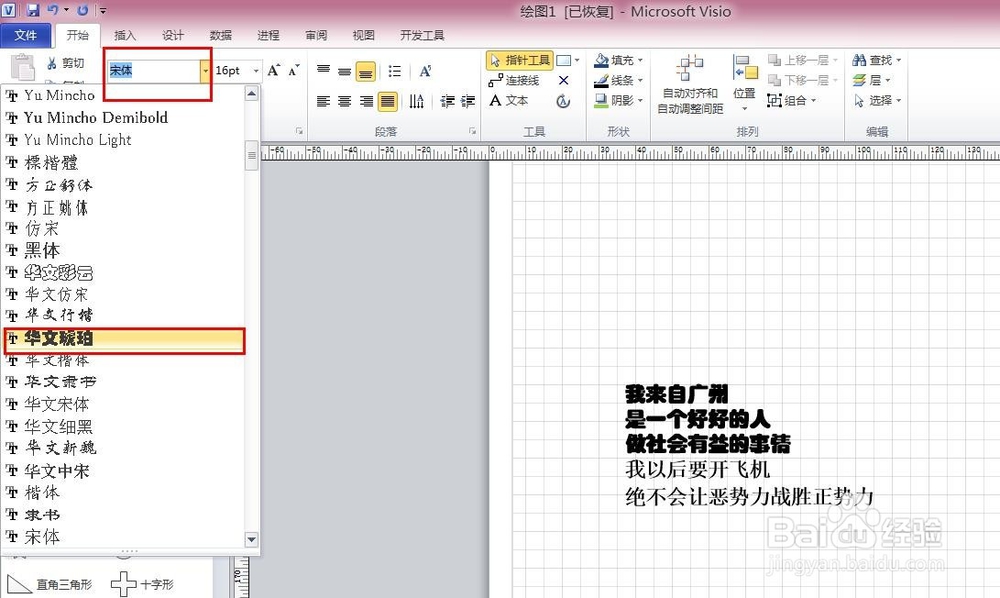
4、接下来设置字号这里设置成30号,方便与下面两行的文本进行区分

5、接下来,为了让文本区别性更高我们设置斜体和加下划线

6、最终得到的效果如下

7、然后我们选中前三行点击红框中的格式刷

8、然后我们在点击了格式刷的情况下用鼠标选中下面部分

9、然后我们就得到最后的效果了如图所示

时间:2024-10-12 21:05:30
1、需要使用格式刷功能,首先要先制作一个有格式样式的文本我们首先双击图形或者文本框选中状态如图

2、然后我们对前三行进行格式设置我们先用鼠标选中前三行

3、然后我们先设置字体我们如图所示选华文琥珀
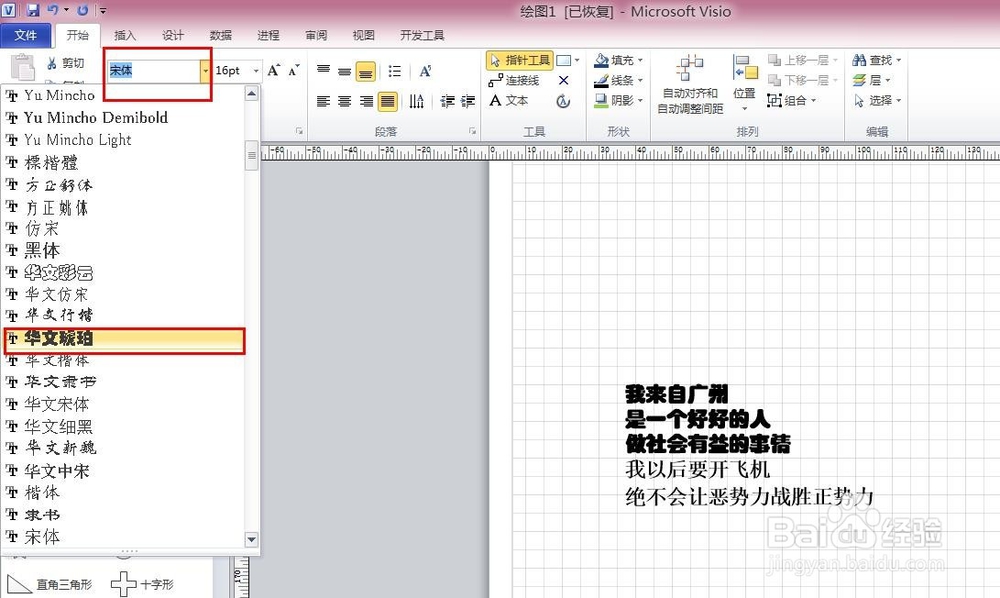
4、接下来设置字号这里设置成30号,方便与下面两行的文本进行区分

5、接下来,为了让文本区别性更高我们设置斜体和加下划线

6、最终得到的效果如下

7、然后我们选中前三行点击红框中的格式刷

8、然后我们在点击了格式刷的情况下用鼠标选中下面部分

9、然后我们就得到最后的效果了如图所示

